このダイアログ ボックスを使って、ビューポートで通常のカーブを編集するように、サーフェス カーブを編集できます。ダイアログ ボックスの主要な部分は、サーフェスの 2 次元ビューです。コントロールは、標準的なカーブ編集機能を提供します。
これはモードレスなダイアログ ボックスです。[サーフェス上のカーブを編集](Edit Curve On Surface)ダイアログ ボックスを開いたままで、3ds Max のメイン ウィンドウを使用できます。ただし、別の種類のカーブやカーブ以外のサブオブジェクトを選択すると、ダイアログ ボックスは閉じます。
複数のサーフェス上の CV カーブまたはサーフェス上のポイント カーブを編集できますが、両方のタイプのカーブを同時に編集することはできません。
サーフェス上で最初にクリックしたポイントは、ダイアログ ボックスとビューポートに青色の正方形として表示されます。カーブを描画すると、カーブがインタラクティブにビューポートに表示され、サーフェス上に現在のマウス位置を示す青色のアスタリスク(*)が表示されます。
カーブを作成している間は、Backspace を押すと、直前に作成したポイントまたは CV を削除することができ、押すたびに前のポイントまたは CV が遡って削除されます。
インタフェース
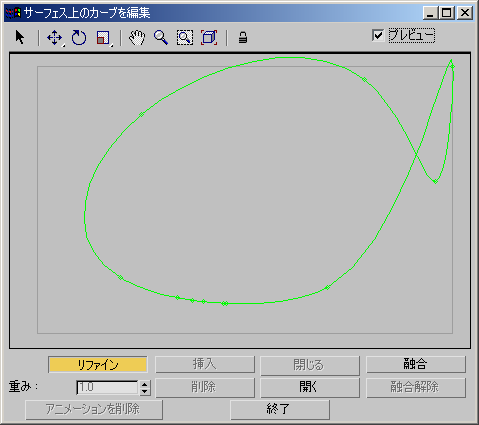
ツールバー
サーフェス イメージの上のツールバーには、選択、変換、ビューに関するコントロールがあります。これらのコントロールは、3ds Max のメイン ビューポートのコントロールと同じ働きをします。このツールバーは、サーフェス上にカーブを新規作成しているときは使用できません。
-
 選択
選択 -
1 つまたは複数のポイントを選択します。複数のポイントを選択する場合は、ウィンドウをドラッグします。
-
 移動
移動 -
選択されたポイントを移動します。
[移動](Move)は、フライアウトです。代替ボタンは、テクスチャ ポイントの移動を垂直方向か水平方向に制限します。
-
 回転
回転 -
選択されたポイントを回転します。
-
 スケール
スケール -
選択されたポイントのスケールを変更します。これは、均等スケール、サーフェスの U 次元の不均等スケール、サーフェスの V 次元の不均等スケールの中から選択できるフライアウトです。
-
 パン
パン -
サーフェス ビューをパンします。
-
 ズーム
ズーム -
サーフェス ビューをズーム拡大またはズーム縮小します。
-
 領域内をズーム
領域内をズーム -
サーフェス ビュー上でドラッグした範囲にズームします。
-
 全範囲ズーム
全範囲ズーム -
サーフェスの範囲に合わせてズームします。
-
 選択をロック
選択をロック -
アクティブな選択セットをロックします。このボタンをオンにすると、選択セットを変換中に、間違って他のポイントや CV を選択するのを防ぐことができます。
- プレビュー
-
このチェック ボックスにチェックマークが付いている場合(既定値)、ダイアログ ボックスで行った編集結果がビューポートにも反映されます。
サーフェス イメージ上のカーブ
ツールバーの下に、カーブの 2D イメージが表示されます。このイメージには、カーブのポイントまたは CV が示され、ビューポートでサブオブジェクトを編集するときに、これを編集します。
イメージ内で右クリックすると、[選択](Select)、[移動](Move)、[回転](Rotate)、[スケール](Scale)を切り替えるためのポップアップ メニューが表示されます。このメニューをツールバーの代わりに使用できます。
使用中のマウスに中ボタンがある場合、このウィンドウ内をこのボタンでパンすることができます。
ボタンと重み
これらのコントロールは、ポイント サブオブジェクトのロールアウト上にある編集コントロールに相当します。[開く](Open)ボタンの機能は異なります。これらのコントロールは、サーフェス上にカーブを新規作成しているときは使用できません。
- リファイン
-
カーブにポイントを追加します。このコントロールは曲率を変更しません。ポイント カーブの場合、曲率は変化しますが、わずかです。
- 挿入
-
(サーフェス上のポイント カーブでは使用不可)
- 閉じる
-
カーブを閉じます。
- 融合
-
2 つのポイントを融合します。
- 重み
-
(サーフェス上のポイント カーブでは使用不可)
- 削除
-
選択されたポイントを削除します。
- 開く
-
元々閉じられていたカーブのポイントの融合を解除して、カーブを開きます。
- 融合解除
-
選択されたポイントを融合解除します。
- アニメーションを削除
-
選択されたポイントまたは CV からアニメーション コントローラを削除します。